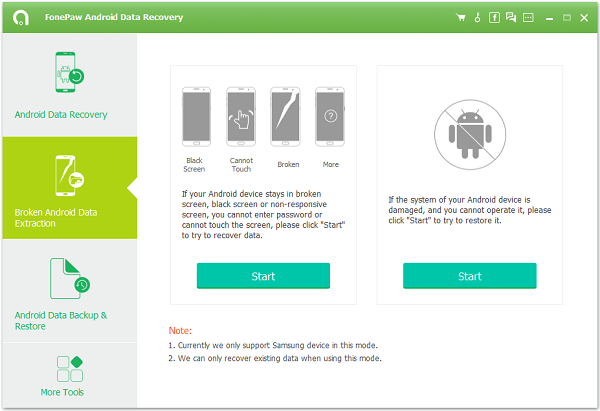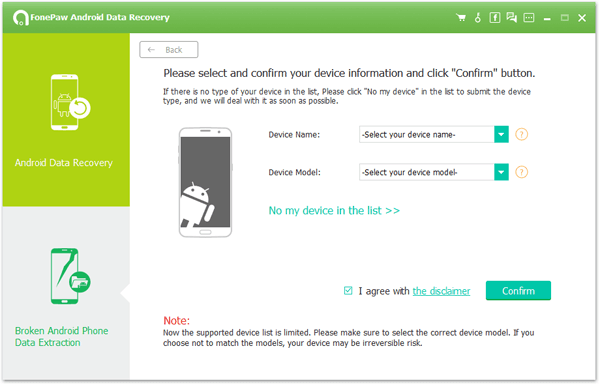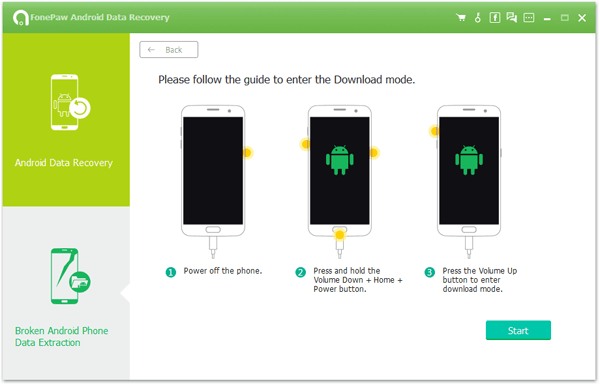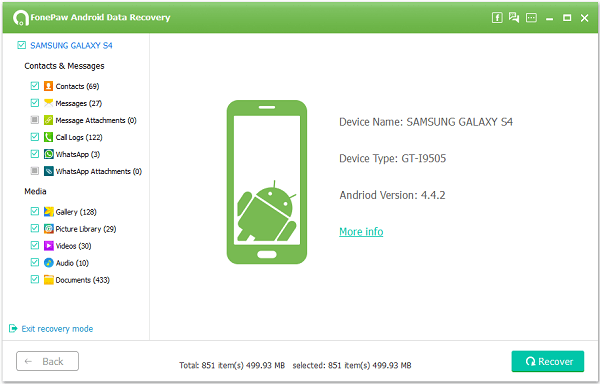برای مثال “گوشی سامسونگ Galaxy S4 من از دستم افتاد و صفحه نمایشش خراب شد. اما هنوز گوشی کار می کند مثلا وقتی که کلید تنظیم صدا را فشار می دهم می توانم صدای کم و زیاد شدن صدا را بشنوم. حالا من می خواهم تاریخچه ی تماس هایم را بررسی کنم تا برخی از شماره های ضروری ام را یادداشت کنم. آیا راهی برای انجام این کار هست؟”
بازیابی اطلاعات از یک گوشی اندرویدی که صفحه نمایشش خراب یا قفل شده است می تواند یک کار دردسر ساز باشد. اما برای بازیابی تاریخچه ی تماس های یک گوشی که صفحه نمایشش خراب است دو راه وجود دارد. یک راه این است که با پشتیبانی شرکت خود تماس گرفته و از آن ها بخواهید که به شما اجازه دهند تا تاریخچه ی تماس های خود را به صورت اینترنتی مشاهده کنید. اما راه دوم استفاده از یک برنامه بازیابی اطلاعات تماس است. از طریق راه دوم نه تنها تارخچه ی تماس را می توانید مشاهده کنید بلکه می توانید مخاطبان و پیام های آن را نیز بازیابی کنید. ما در اینجا راه دوم را برای شما توضیح خواهیم داد.
بازیابی تاریخچه تماس از طریق یک برنامه
برنامه Broken Android Data Extraction یک برنامه برای کامپیوتر است که به شما این امکان را می دهد که تاریخچه ی تماس ، پیام ها ، مخاطبین و دیگر اطلاعات را بازیابی کنید. یا می توانید از برنامه Fix Android Problems برای بازیابی اطلاعات از موبایل هایی که در حالت بوت گیر کرده اند استفاده کنید. این برنامه ها از موبایل های سامسونگ S4/S5/S6/Note 3 / NOTE 4 /Note 5 پشتیبانی می کنند.
طریقه کار با برنامه Android Data Extraction :
قدم اول : برنامه را دانلود کرده و آن را نصب کنید سپس آن را اجرا کنید.
قدم دوم : از طریق سیم USB گوشی خود را به کامپیوتر متصل کنید.
قدم سوم : روی گزینه Start to recover data from broken device کلیک کنید.
نکنه : اگر که می خواهید مشکلات سیستمی گوشی خود را رفع کنید روی گزینه Fix Device کلیک کنید.
قدم چهارم : مدل و نوع گوشی خود را انتخاب کنید. اگر نوع دقیق موبایل خود را نمی دانید روی علامت سوال آن کلیک کنید.
قدم پنجم : با فشار دادن همزمان دکمه های خانه ، پاور و کاهش صدا گوشی خود را در حالت دانلود قرار دهید.
قدم ششم : برنامه شروع به جست و جو در موبایل شما می کند ، وقتی که جست و جو کامل شد روی گزینه Call Logs کلیک کرده تا تاریخچه ی تماس های خود را مشاهده کنید.
قدم هفتم : روی گزینه Recover کلیک کنید تا تاریخچه ی تماس ها روی کامپیوتر شما ذخیره شود.
با این برنامه شما می توانید عکس ها ، مخاطبین و… را از گوشی خود بازیابی کنید. اگر سوالی داریددر قسمت نظرات آن را با ما مطرح کنید.